Große Blende ist eine kostenpflichtige Mac-App im Wert von derzeit 0 US-Dollar.99, abgezinst von 9,99 $. Es ist mit ziemlicher Wahrscheinlichkeit das Mutterschiff der Aperture-Apps, und bei so geringen Kosten lohnt es sich, die Bewertung abzugeben, ganz zu schweigen von den ausgegebenen Dollars.
Mit der App können Sie Blendeneffekte hinzufügenÄndern Sie die Stile, vergrößern oder verkleinern Sie das Objektiv, fügen Sie FX-Effekte hinzu und malen Sie, was noch wichtiger ist, den Bereich, den Sie aus dem Rest des Bildes ausschneiden möchten. Die App ist mit mehreren Modi zum Anwenden der Effekte ausgestattet, sowohl in Form einer kreisförmigen Linse als auch in horizontalen oder vertikalen Streifen. Der benutzerdefinierte Blendeneffekt befreit Sie von der Einschränkung, dass nur einige ausgewählte Objekte im Fokus bleiben, und ermöglicht es Ihnen, verschiedene Elemente in einem einzelnen Bild auszublenden.
Einmal installiert, öffnen Sie ein Image. Das rechte Bedienfeld enthält alle Steuerelemente und Werkzeuge, die Sie für das Bild verwenden können. Das Basic Auf der Registerkarte können Sie festlegen, wie der Blendeneffekt angewendet werden soll. Sie müssen zuerst einen Modus auswählen, bevor zusätzliche Effekte, d. H. Blendengröße, Objektiv- und FX-Effekt, aktiviert werden.
Es gibt vier Modi; Porträt, Architektur, Natur und Marco, die jeweils Blendeneffekte bei verschiedenen Engeln anwenden. Das Porträt und Marco Mit den Effekten können Sie eine kreisförmige Linse wie einen Blendeneffekt platzieren Die Architektur und Natur Platzieren Sie horizontale Blendeneffekte.
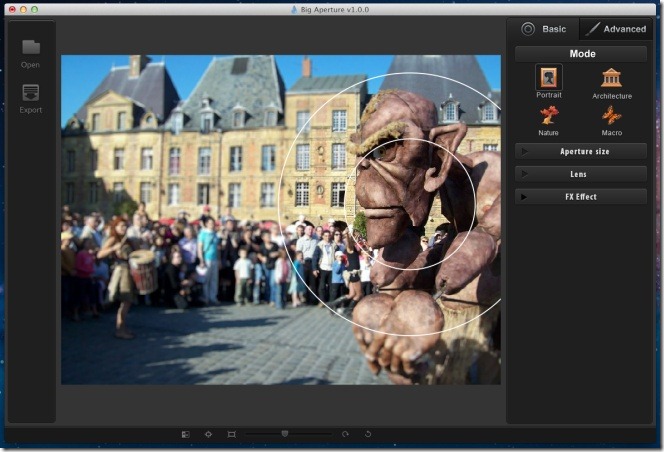
Nachdem Sie den Modus ausgewählt haben, wählen Sie die Öffnungsgröße und das Linse Größe, zusätzlich können Sie FX-Effekte hinzufügen. All dies sind grundlegende Effekte, und für Fortgeschrittene wechseln Sie zu Fortgeschritten Tab. Alle Änderungen / Effekte, die Sie in der vorgenommen haben Basic Die Registerkarte wird ausgeblendet, daher sollten Sie entweder zuerst das Bild speichern oder das zuvor erstellte Bild verlieren.
In dem Fortgeschritten Registerkarte sehen Sie fünf verschiedene Werkzeuge, von denen die Bürste Werkzeug ist von großer Bedeutung. Andere Werkzeuge sind Bewegen Sie sich, Radiergummi, Lasso und klar. Beachten Sie, dass die Fortgeschritten Die Registerkarte ist in zwei Registerkarten unterteilt. Vor und Nach. In beiden Fällen erhalten Sie eine Vorschau auf die Änderungen, die Sie vornehmen. In dem Erweitert> Vorher Registerkarte können Sie sehen, wo die Effekte angewendet werden. Beweg den Bürste Werkzeug über den Teil des Bildes, den Sie bringen möchtenraus aus dem Rest davon. Das Pinselwerkzeug hat eine rote Linie, die anzeigt, auf welche Bereiche der Effekt angewendet wird. Sie können den Durchmesser des Pinsels, seine Weichheit und Deckkraft mit dem Schieberegler unter den Werkzeugen steuern.
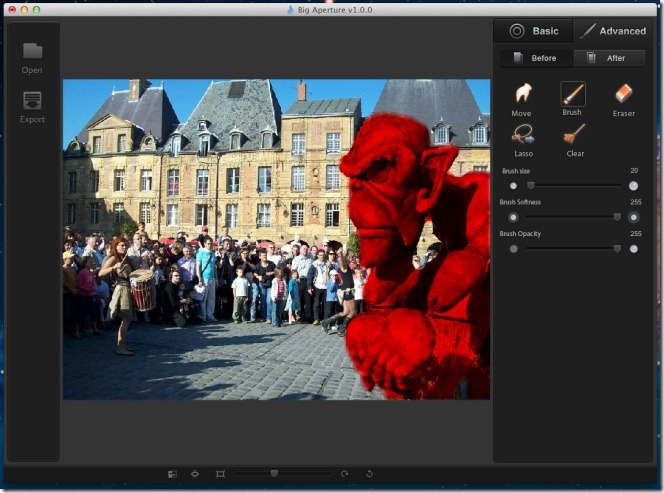
Wenn Sie zu wechseln Nach Registerkarte, sehen Sie die tatsächlichen Änderungen im Gegensatz zu der roten Spur. Das Lasso Mit diesem Werkzeug können Sie den Öffnungsbereich von den Rändern aus etwas verkleinern, während die Löschen Mit diesem Werkzeug können Sie den Blendeneffekt vollständig entfernen. Das klar Das Werkzeug entfernt alle angewendeten Blendeneffekte. Wenn Sie fertig sind, klicken Sie auf die erste Schaltfläche in der unteren Leiste und vergleichen Sie Ihr Bild vor und nach dem Anwenden der Effekte. Wenn das Bild im Vergleichsmodus angezeigt wird, ist keine Bearbeitung möglich.
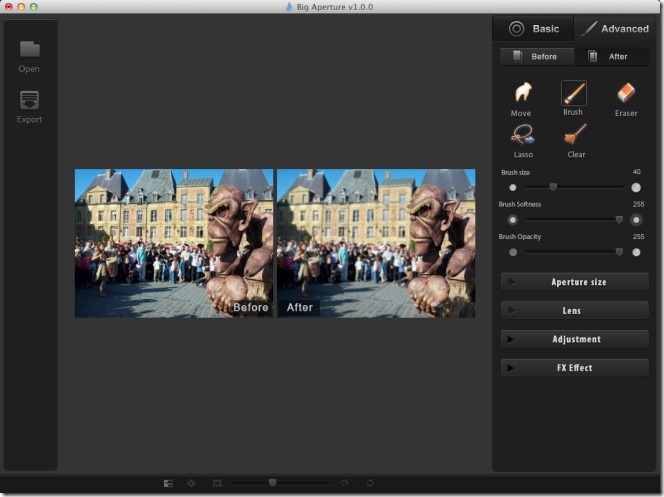
Klicken Sie auf, um das Bild zu speichern Export Geben Sie in der linken Leiste einen Namen für das Bild und einSpeichern Sie es. Ihre Originalbilder werden nicht geändert und bleiben erhalten. Die App ist derzeit von ihrem ursprünglichen und recht hohen Preis herabgestuft. Beeilen Sie sich also und holen Sie sie sich, bevor die Weihnachtsfeierlichkeiten und die damit verbundenen Rabatte vorbei sind.
Holen Sie sich Big Aperture aus dem Mac App Store













Bemerkungen